Эвотор умеет сам списывать маркированное пиво в потребительской таре. Вам нужно только пробивать чеки — на их основе Эвотор отслеживает остатки и отправляет документы на списание в ЕГАИС. При этом код маркировки автоматически выбывается в «Честном знаке». Рассказываем!
Маркированное пиво в потребительской таре
Маркированное пиво в кегах не списывается автоматически. Смарт-терминал не передает информацию в систему ЕГАИС при продаже. Чтобы списать весь литраж, необходимо вручную создать документ Акт списания с типом Реализация после установки кеги на кран.
Пиво на кранах
Документы на списание хранятся в Алкоголь → Документы ЕГАИС. Чтобы посмотреть их, нажмите Пивная продукция на списание.
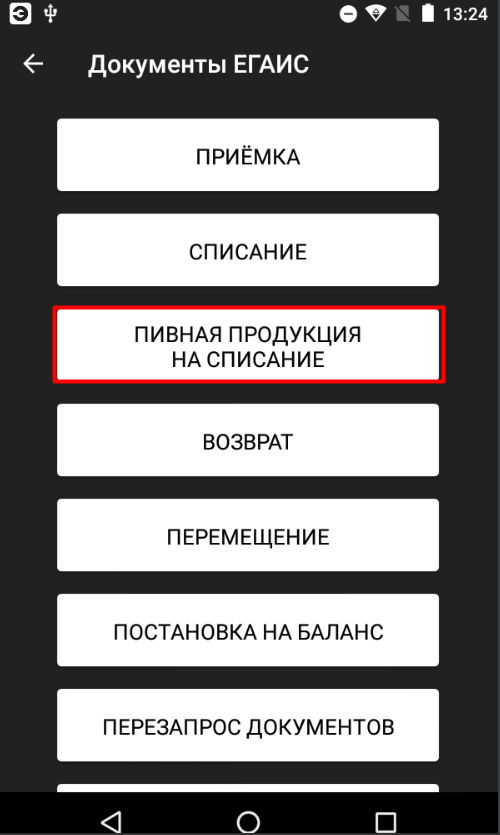
Все продажи, по которым должно пройти списание, хранятся в списке.
Каждой продаже в списке присвоен статус:
- Готов к списанию из магазина. Через определенное время на указанное количество товара Эвотор создаст акт списания из магазина. Начиная с версии приложения «Алкоголь» 2.6.6.8, статус Готов к списанию из магазина больше не используется, так как в ЕГАИС запрещено фиксировать алкоголь на втором регистре. Эвотор автоматически перенесет товар со склада и выполнит его списание.
- Готов к списанию со склада. В магазине не хватает остатков для списания этого товара. Будет создан акт списания со склада.
- Возврат товара на склад. Скоро Эвотор вернёт указанное количество товара на остатки склада (1-ый регистр).
- Неправильная единица измерения. Эвотор не может списать продукцию, потому что в документе продажи указана одна единица измерения, а в ЕГАИС — другая.
- Не хватает остатков. Алкоголя, который нужно списать, нет ни в магазине, ни на складе.
- Недостаточно в магазине. Алкоголя, который нужно списать, нет в магазине. Начиная с версии приложения «Алкоголь» 2.6.6.8, статус Недостаточно в магазине больше не используется, так как в ЕГАИС запрещено фиксировать алкоголь на втором регистре. Эвотор автоматически перенесет товар со склада и выполнит его списание.
- Алкокод не определён. В документе продажи не указан алкокод, либо алкокод, указанный в карточке товара, отличается от данных в ЕГАИС.
- Неизвестный товар. Похоже, карточку товара после продажи кто-то удалил.
- Необходимо удалить эту запись и создать карточку товара, либо восстановить её из товарных остатков ЕГАИС.
Как добавить и редактировать товары на Эвоторе
Как создать карточку товара на алкоголь из товарных остатков EГАИС - Необходимо в приложении Алкоголь запросить остатки ЕГАИС в разделе Товарные остатки. Примерно через час после запроса, в разделе Товарные остатки потребуется нажать Обновить в правом верхнем углу, чтобы получить актуальное количество.
- Потребуется сравнить остаток ЕГАИС с фактическим в карточке товара. При ручном списании остатка ЕГАИС требуется выбрать причину Реализация.
Устранение расхождений в остатках пивной продукции. Списание немаркированного алкоголя.
- Создаём акт списания со склада. Через некоторое время Эвотор создаст на эту позицию акт списания со склада.
- Не удалось списать со склада. Не хватило товара на складе, чтобы списать позицию. Возможно, в момент создания акта были созданы сторонние акты списания. Удалите запись в этом разделе.
- Ожидание данных от УТМ. На позицию был создан акт. Дождитесь квитанции от ЕГАИС. Ответ от системы придёт в течение суток.
Как редактировать документы списания
1. Нажмите на позицию, чтобы узнать о ней подробнее или изменить документ списания.
2. Нажмите на статус или на иконку Информация в правом верхнем углу. Эвотор подскажет, как исправить ошибку.
3. Если в документе о продаже что-то не так, исправьте его и нажмите Сохранить изменения.
4. Чтобы удалить товар из очереди на списание, нажмите Удалить позицию, а потом Удалить.
5. Чтобы списать сразу все позиции со статусами Готов к списанию из магазина и Готов к списанию со склада, нажмите Списать в списке документов. Также можете Очистить очередь на списание.
6. Чтобы управлять автоматическими списаниями, нажмите Настройки. Здесь вы можете:
- запретить автоматические списания;
- задать частоту списаний — раз в 3 часа или раз в 12 часов.
Если используете приложение «Управлении ассортиментом» с дополнительной опцией «Учёт алкоголя», то настроить автоматическое списание пива на самом Эвоторе нельзя. Функционал будет доступен только в интерфейсе товароучетного приложения.
